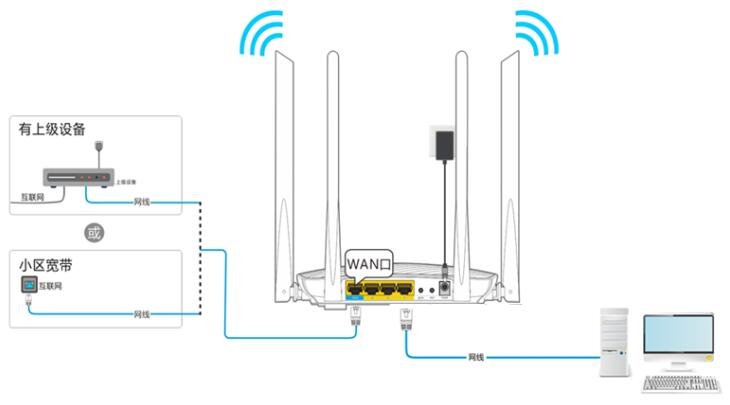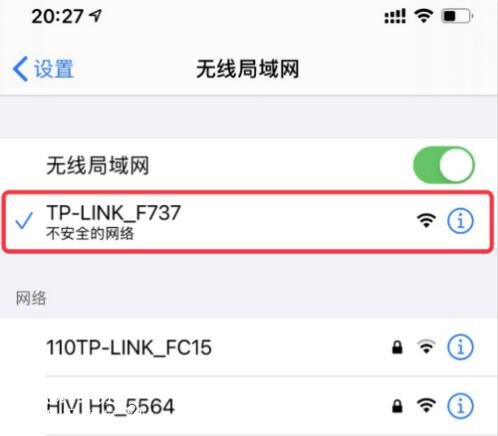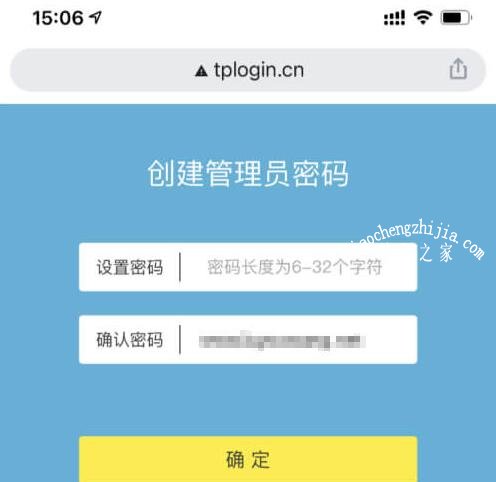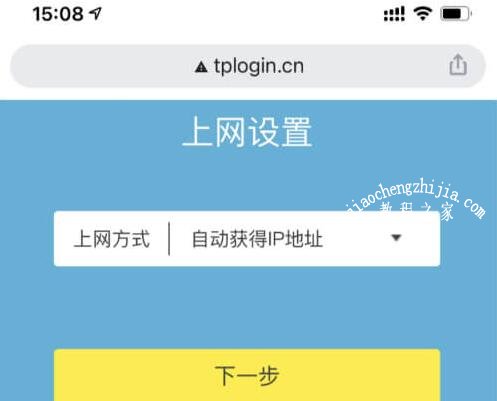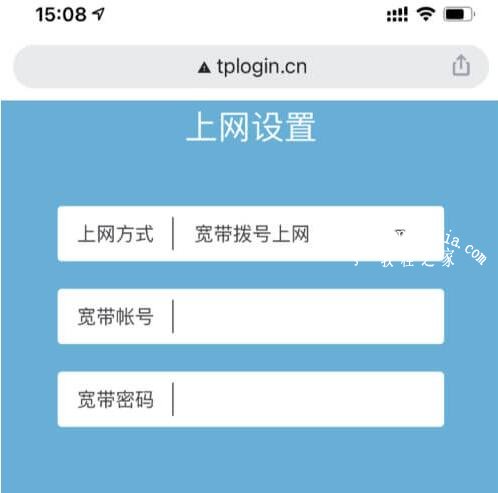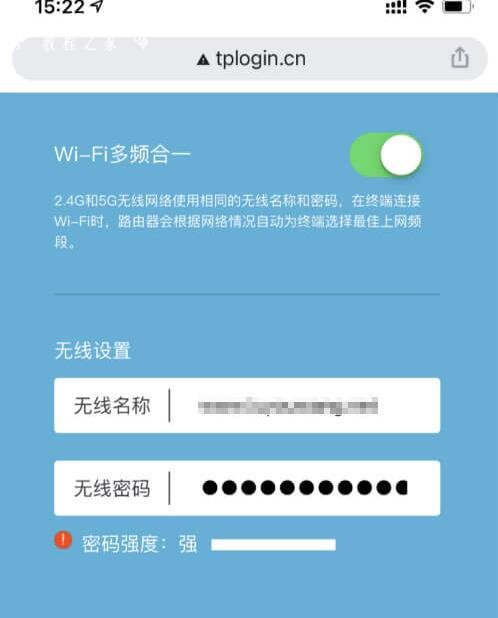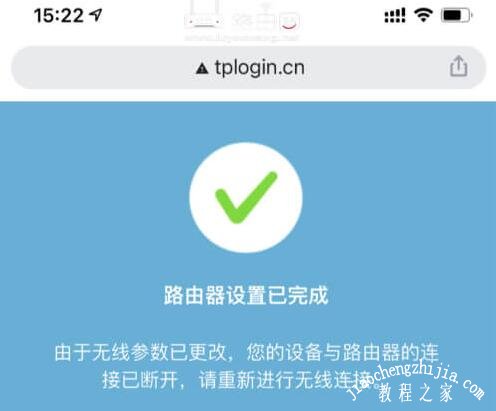tplink路由器手机如何设置上网?对于tplink路由器,相信很多的家用用户们都会选择购买,但是在买回家之后没有电脑要设置连接上网,是否能用手机连接设置呢?这当然是可以的,今天小编要教大家的就是tplink路由器手机设置上网的方法,赶紧一起来看看吧。
tplink路由器手机设置上网的方法步骤:
一、路由器线路连接
新路由器首先需要接通电源,然后把WDR7660路由器上的WAN接口,需要用网线连接到光猫的网口(LAN口)。 如果你家宽带没有用到猫,则需要把入户的宽带网线,直接插在WDR7660路由器的WAN口。
路由器正确连接方式
二、连接路由器信号
用来设置路由器上网的手机,现在需要连接到WDR7660路由器的默认wifi信号。
注:即使路由器还不能上网,他也会发射出一个默认的WiFi信号,并且这个WiFi是没有密码的。
通常这个默认发wifi信号都是路由器品牌的开头,比如TPLINK路由器的以TP-LINK_开头。
手机连接上要登录的路由器WiFi
三、设置路由器上网
1、正常情况下,当手机连接到TP-Link TL-WDR7660的wifi信号后,手机会自动弹出普联路由器tplogin.cn设置页面。
如果你在操作时,没有自动打开设置页面,那么需要在手机浏览器中输入:tplogin.cn,就可以打开TP-Link TL-WDR7660的设置页面。
注:普联TPLINK路由器有两个管理页面地址,一个是路由器底部毕标写的tplogin.cn,另一个是默认的IP地址:192.168.1.1根据页面中的提示,先给TP-Link TL-WDR7660路由器设置一个管理员密码,如下图所示。
2、系统会检测你的上网方式,需要等待几秒钟,然后根据检测结果,设置正确的上网参数。
通常我们都是光纤由光猫进行拨号上网,那么路由器从光猫连接后就会检测到是自动拨号
如果系统检测到上网方式是:宽带拨号上网 ——> 则你需要在页面中,填写运营商提供的:宽带账号、宽带密码 (上网账号、上网密码)
3、点击下一步后,系统会自动进入 无线设置 页面,在这个页面中,可以设置TP-Link TL-WDR7660路由器的无线WiFi名称、无线WiFi密码,如下图所示。
WiFi密码要设置8位数以上的,最好是用:大写字母、小写字母、数字、符号 的组合进行设置。这样设置后,无线网络安全性最高,可以避免被别人蹭网。
四、完成设置
设置好WiFi名称跟WiFi密码后点击「确定」在跳转的页面中,如果出现:路由器设置已完成的提示。
然后确认你刚刚设置的WiFi信息就可以关闭路由器设置页面了。
此时,我们需要等待30秒左右就可以重新连接刚刚设置的WiFi信息上网了。
手机设置tplink路由器上网就是这么简单,希望可以帮助到大家,更多精彩内容请关注教程之家网站。